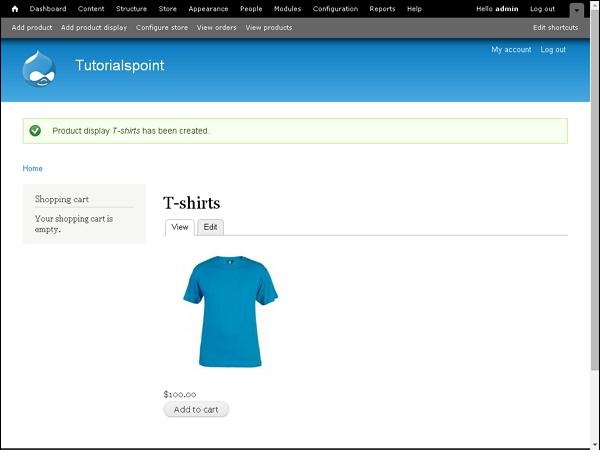Drupal - 创建产品
在本章中,我们将研究如何在 Drupal 网站中创建产品。产品是出售的物品。
以下是创建产品的简单步骤。
步骤 1 − 单击添加产品。

步骤 2 −单击创建产品。
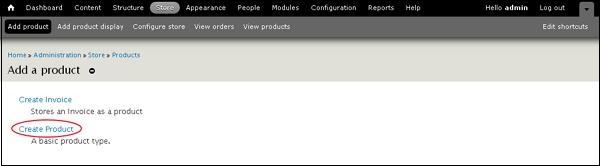
步骤 3 − 现在您必须通过填写产品信息来创建产品,如以下屏幕所示。
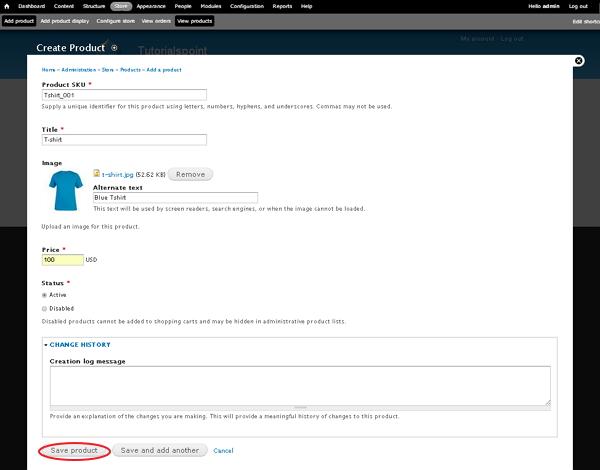
它包含以下字段 −
产品 SKU − 输入产品的唯一标识号。
标题 −输入产品标题。
图片 − 上传图片并为您的产品提供替代文本,屏幕阅读器、搜索引擎或无法加载图片时会使用该文本。
价格 − 输入产品价格。
状态 − 将此字段设置为活动选项,以便可以将其添加到购物车。如果设置为禁用选项,则产品无法添加到购物车,并且可能会隐藏在管理产品列表中。
更改历史记录 − 它提供对产品所做更改的历史记录。
填写字段后,单击保存配置。
步骤(4) −现在您可以看到您的产品已添加,点击添加产品显示,如以下屏幕所示。
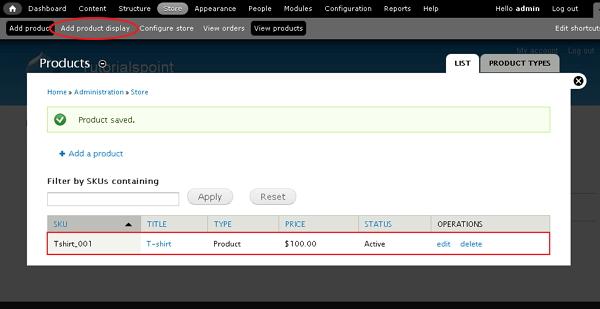
步骤(5) − 创建产品显示页面将显示,如以下屏幕所示。
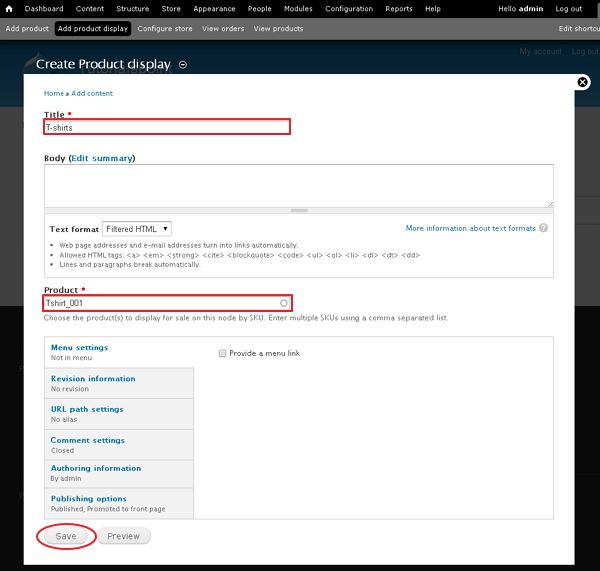
它包含以下字段 −
标题 − 添加产品标题。
正文 −您可以在此处添加产品摘要。
产品 − 按 SKU 选择要在此节点上显示销售的产品。您也可以使用逗号分隔的列表输入多个 SKU。
步骤 (6) − 您可以在首页上看到您的产品。